利用PPT表格制作动态的显示图
来源:网络收集 点击: 时间:2024-08-06【导读】:
我们利用PPT中的表格可以制作很多非常高大上的设置,也可以让我们很多的工作步骤简化。工具/原料more电脑PPT方法/步骤1/6分步阅读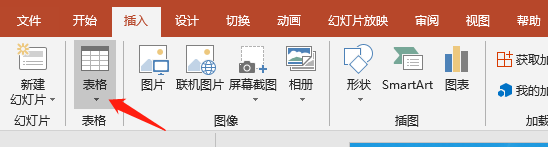
 2/6
2/6
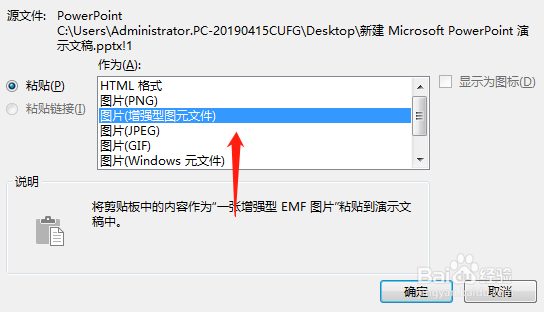 3/6
3/6 4/6
4/6 5/6
5/6 6/6
6/6 表格图片动画制作使用
表格图片动画制作使用
我们要制作一个完整的图片分割成相等的一部分,或者说将几个图片分成同样大小显示,我们就可以使用表格进行图片分割。将图片插入到幻灯片中。
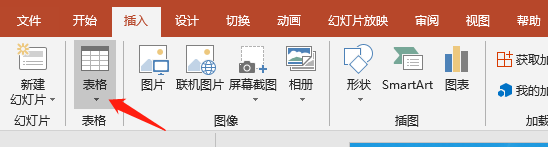
 2/6
2/6然后选择插入表格,如图所示,选择我们需要的表格数量,行列确定之后,将表格拉到和图片一样大,选择无边框线显示,这样就不会有边框,显示出来,然后复制图片,点击图片填充。铺满表格。

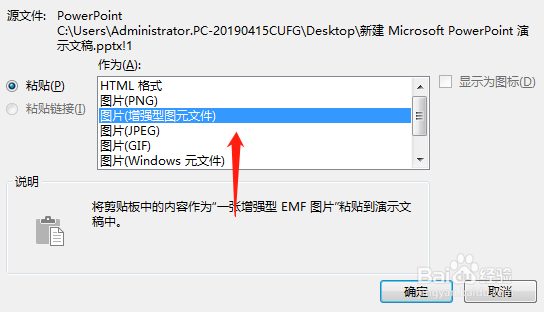 3/6
3/6设置完成之后,我们可以看到这个表格完全和图片显示一致,只是分割成了不同的单元格,这时候每一个单元格之间是相互联系在一起的。我们复制这个表格,选择性粘贴。
 4/6
4/6将表格粘贴成增强型图片,然后,选中表格,点击右键,取消组合两次,一定要进行两次的取消组合,这时候我们看到每个单元格都拆分成单独的形式。
 5/6
5/6这时候我们可以看到每一个单元格都可以进行单独的操作,我们可以点击单元格设置它们的动态显示,如图所示,我们可以设置它们的进入方式。
 6/6
6/6这样将其他的单元格依次设置动画效果延迟,这样就可以完成整个图片切割然后一部分一部分的显示动态效果了。
 表格图片动画制作使用
表格图片动画制作使用 版权声明:
1、本文系转载,版权归原作者所有,旨在传递信息,不代表看本站的观点和立场。
2、本站仅提供信息发布平台,不承担相关法律责任。
3、若侵犯您的版权或隐私,请联系本站管理员删除。
4、文章链接:http://www.ff371.cn/art_1071568.html
上一篇:百度App通知在哪操作才能看
下一篇:怎么做炒米饭
 订阅
订阅